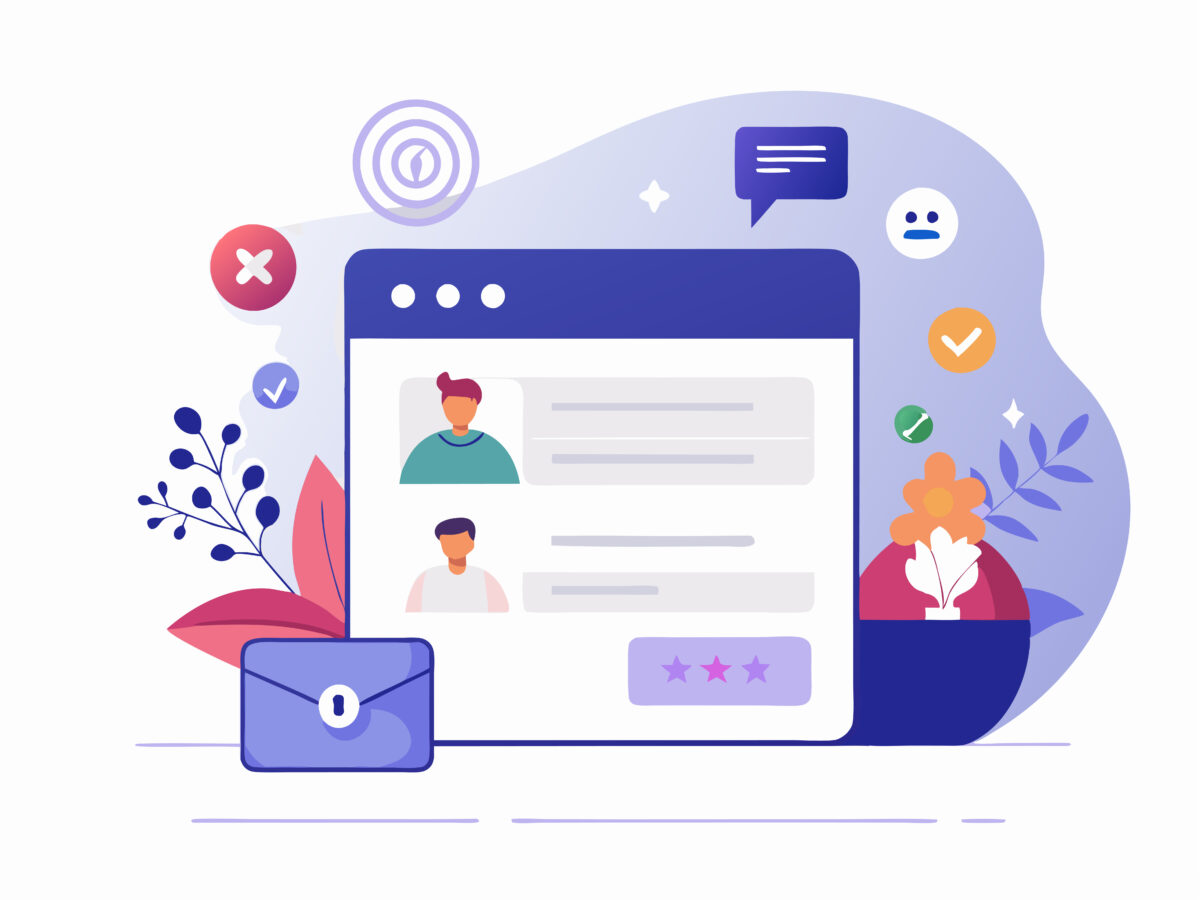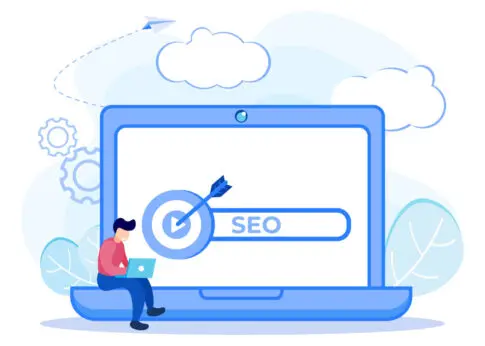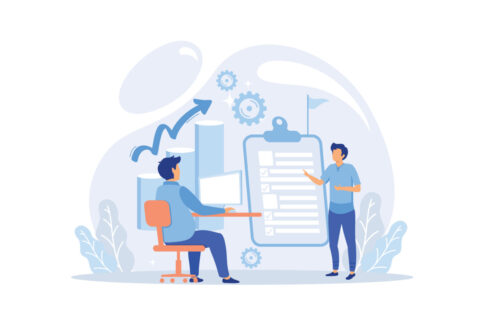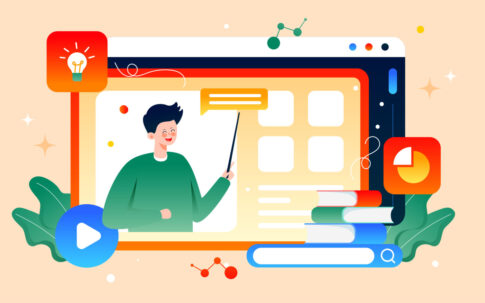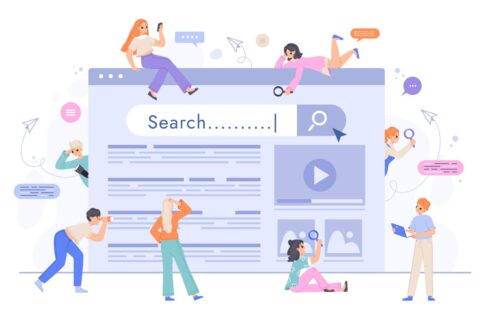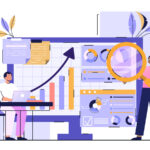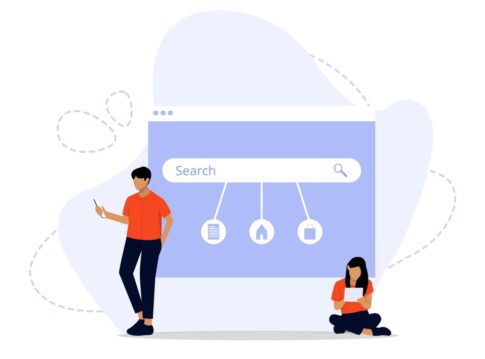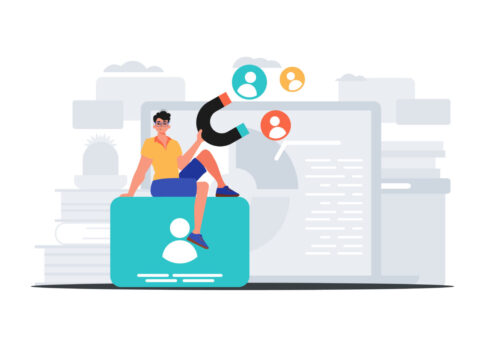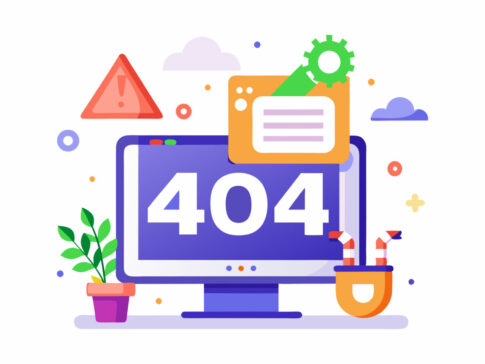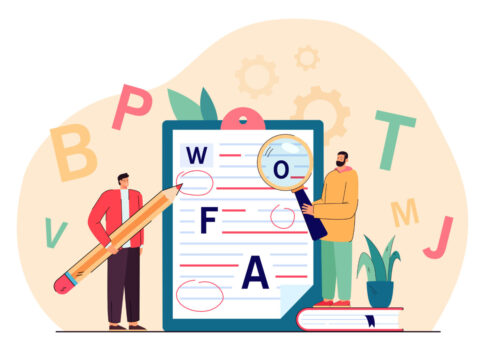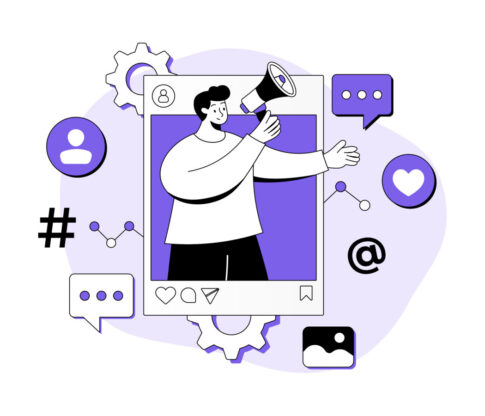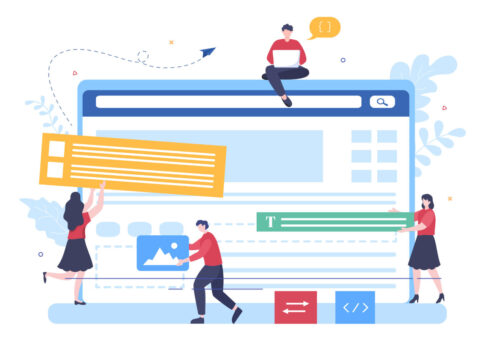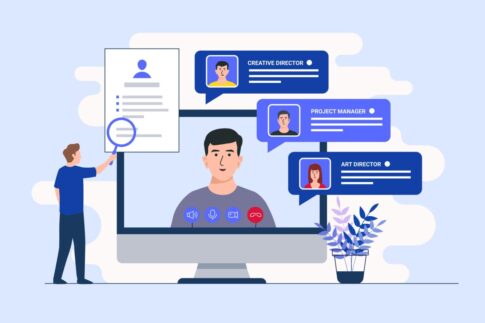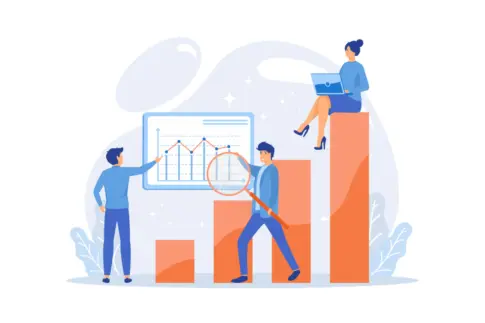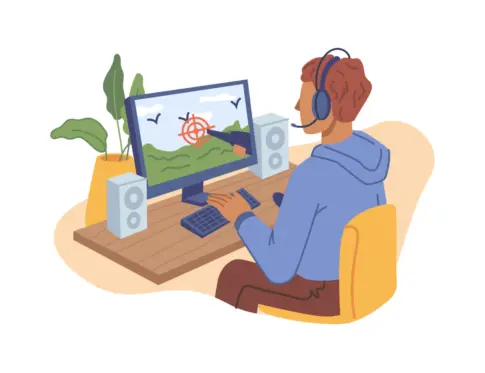アメブロの画像リンクは、記事の訴求力とクリック率を高める強力な導線です。本記事では〈基本と効果〉〈スマホ/PCの設定手順〉〈CTRを上げるデザイン〉〈リンク先設計・nofollow〉〈サイドバー活用〉まで、初心者でも迷わず実装できる実践10選をわかりやすく解説していきます。さらに誤クリック防止や計測のコツもご紹介します。
画像リンクの基本と集客・成約効果
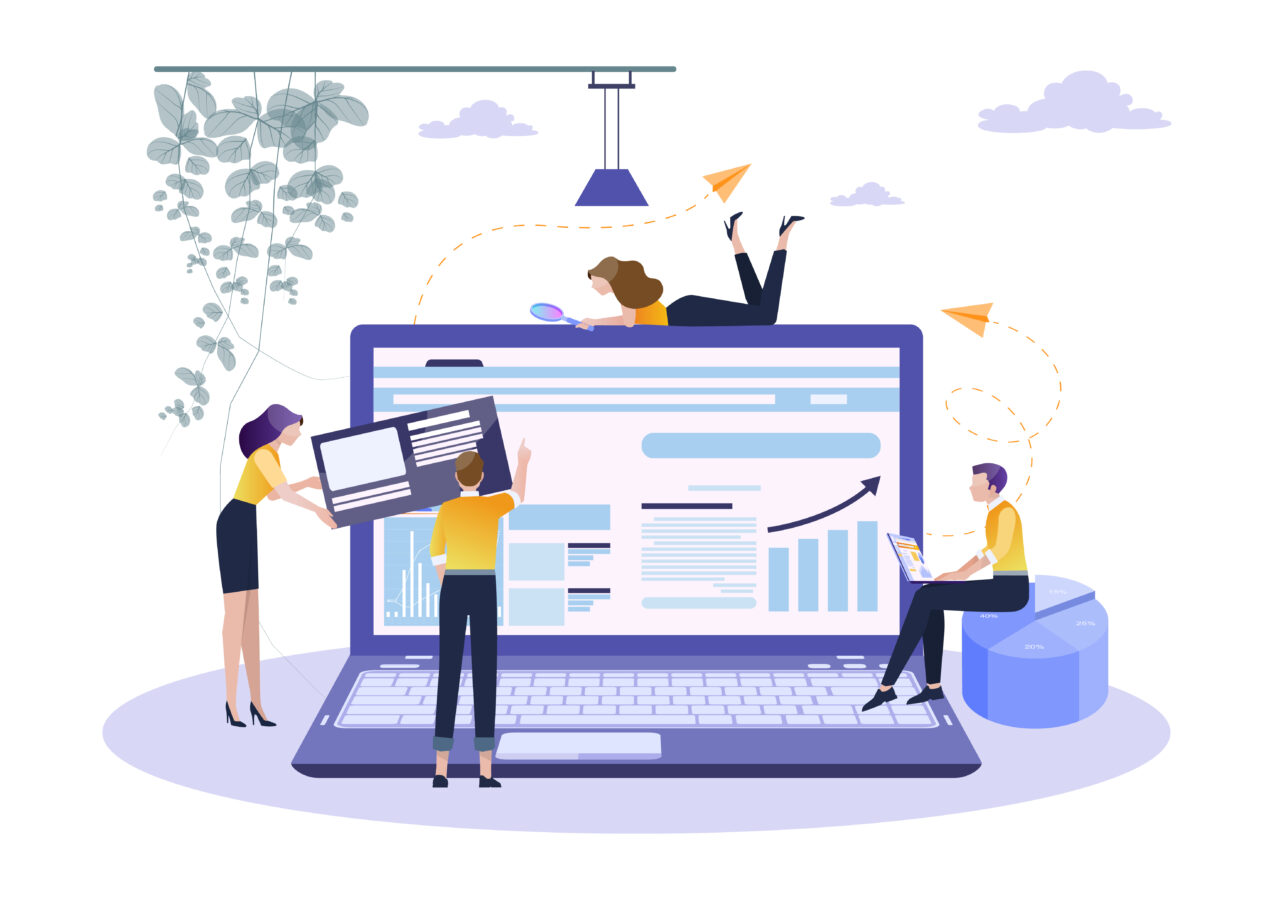
画像リンクは、画像全体にリンク先を設定して読者の行動を促す導線です。テキストリンクよりも視線を集めやすく、内容を直感的に伝えられるため、クリック率や遷移率の改善に直結しやすいのが特長です。
特にアメブロでは、記事の冒頭や本文中、まとめ直前など“読者が意思決定しやすい位置”に画像リンクを置くと、内部回遊の増加や外部ページ(自社LP、Ameba Pickの商品詳細、PDF販売ページなど)への誘導に効果を発揮します。
重要なのは、画像の内容とリンク先の“期待値”を一致させることです。たとえば、レビュー記事の使用シーン写真は商品の詳細ページへ、ノウハウ記事の図解はチェックリストのDLページへ、といった対応づけを徹底します。
サイズはスマホで押しやすい最小辺(目安として横幅320〜600px程度)を確保し、余白や枠線でタップ領域を明確にすると誤タップが減ります。画像の読み込みが遅いと離脱の原因になるため、容量調整(圧縮)や縦長連発の回避も効果的です。
【期待できる効果】
- 視認性の向上→記事の要点をひと目で伝達
- 行動の明確化→「続きを読む/詳しく見る」への誘導
- 回遊と成約の強化→関連記事・申込・購入へ自然に遷移
- 画像の内容=リンク先の意図を一致させる
- 押しやすいサイズと余白でタップミスを防ぐ
- 冒頭/中盤/末尾に役割別の画像リンクを配置
メリットと使いどころの整理術
画像リンクの最大のメリットは「一瞬で伝わること」と「行動のきっかけを作れること」です。人は文章よりも視覚情報に反応しやすく、色・形・写真の文脈が合うとクリックのハードルが下がります。
使いどころは、読者の“心理ステップ”に合わせて設計すると無理がありません。たとえば、冒頭ではベネフィットを端的に伝えるサムネ型、本文中盤では手順や比較表に隣接させた補助バナー型、末尾では「次の一歩」を明記したCTA型が機能します。
同時に、内部導線と外部導線を役割分担させると、回遊のロスが減ります。内部は関連記事・カテゴリハブ・まとめ記事へ、外部は自社LPやAmeba Pickの商品詳細へ、といった整理です。
画像自体には簡潔なメッセージ(例:「チェックリストを受け取る」「レビューの結論を見る」)を載せ、代替テキストには画像の内容と意図を短く入れておくと、読み上げや表示崩れの際も意味が伝わります。
【使いどころの目安】
- 冒頭:要点サマリー→「全体像を30秒で把握」へ誘導
- 中盤:比較・手順の直後→「詳細/購入/DL」へ誘導
- 末尾:まとめの直後→「申込/相談/関連特集」へ誘導
| 目的 | 画像リンクの設計ポイント |
|---|---|
| 内部回遊 | 関連記事の代表画像+短い説明文→カテゴリハブ/特集へ |
| 収益化 | 商品使用シーンの写真+「詳しく見る」→Ameba Pickや自社LPへ |
| 資料DL | 図解サムネ+「無料DL」→PDF/チェックリストへ |
バナーと写真リンクの使い分け基本
画像リンクは大きく「バナー」と「写真リンク」に分けて考えると設計が楽になります。バナーはデザイン済みの長方形画像で、訴求文やボタン風の要素を含みます。明確な行動喚起(DL/申込/購入)に強く、視認性と一貫性を保ちやすいのが利点です。
一方、写真リンクは記事の文脈に溶け込みやすく、使用シーンやビフォーアフターを直感で伝えられます。レビュー・事例・レシピのように“体験を見せたい”場面に最適です。
使い分けのコツは、読者の状態です。意思決定前の理解フェーズには写真リンクで納得感を醸成し、意思決定直前にはバナーで背中を押す、という流れが自然です。
また、スマホではファーストビューの占有率に注意します。バナーが大きすぎると本文が遠のき離脱の原因になるため、冒頭は写真リンクで軽く、末尾や中盤の節目でバナーを置くなど、画面比率を意識しましょう。
| タイプ | 向いている用途 | 配置・デザインの要点 |
|---|---|---|
| バナー | 申込/購入/DLなど明確なCTA | ボタン風要素・余白・枠線で押しやすく。末尾/節目に配置。 |
| 写真リンク | 体験・使用シーンの提示/レビュー | キャプションで意図を補足。本文直後や比較表の横に配置。 |
| 組み合わせ | 理解→行動の一気通貫 | 本文中は写真、結論後はバナーで明確に提案。 |
- 理解フェーズ=写真リンク/決断フェーズ=バナー
- スマホは占有率を調整→冒頭の視界は軽く保つ
- シリーズでテンプレ化し、トーンとサイズを統一
NG例とユーザー体験の注意点
効果的な画像リンクでも、体験を損なう設計は逆効果です。代表的なNGは、画像内容とリンク先の不一致です。
たとえば、レビュー写真をクリックするとトップページに飛ぶ、キャンペーン画像が古いページに遷移する、といった“期待外れ”は離脱と不信につながります。
次に、押しにくいサイズ・隣接リンクとの干渉・誤タップの多発です。スマホでは画像周囲に十分な余白を確保し、リンクを詰め込みすぎない設計が重要です。
読み込みの遅さも大きな離脱要因になります。容量の大きい画像を連続配置するとスクロールが重くなるため、圧縮・枚数調整・縦長画像の連投回避で体験を守ります。
さらに、画像内のテキストだけで重要情報を完結させると、環境によっては読めない(縮小・読み上げ不可)場合があるため、本文にも同等の要点を残しましょう。
- 内容とリンク先の不一致→画像ごとに目的と遷移先を紐づけ
- 誤タップ多発→余白・枠線・サイズでタップ領域を明確化
- 重い画像→圧縮と枚数調整、縦長の連投回避
- 古いリンク→公開前後のリンク確認をルーチン化
【公開前チェック】
- スマホ/PCで押しやすさと表示速度を確認
- 画像の文言と本文の要点を一致させる
- 内部(関連記事/特集)と外部(LP/商品)の役割を分ける
スマホ・PCでの画像リンク設定手順

画像リンクは、画像全体をタップ/クリックすると指定ページへ移動できる導線です。アメブロではスマホアプリとPCエディタで操作手順や表示の確認箇所が少し異なりますが、基本は〈画像を挿入→リンク先URLを設定→表示と遷移の確認→公開〉の流れです。
まず記事の目的に合う画像を用意し、スマホでは縦長表示を意識して“押しやすい大きさ”を確保します。PCでは横幅の取り過ぎによる改行崩れに注意し、本文の前後関係が分かる位置に配置します。
設定後は必ずプレビューで、画像が青枠/チップ状で選択されているか、タップ/クリックで意図したページに遷移するかを確認します。外部ページへ誘導する場合は、読者が迷子にならないよう本文にも同じ案内文を置くと安心です。
なお、画像が重いと読み込みが遅くなり、途中離脱の原因になります。容量の目安は1枚あたり200KB前後を上限にし、圧縮やサイズ調整で最適化しておくと安定します。
- 画像を挿入→リンク先URLを設定
- スマホ/PCのプレビューで遷移と見え方を確認
- 本文の案内文とリンク先の内容を一致
スマホアプリでの設定と確認方法
スマホアプリでは、記事作成画面で画像を挿入し、その画像をタップしてリンク設定を行います。操作の流れはシンプルですが、タップ領域と表示速度の2点を丁寧に確認するのがコツです。
まず挿入後に画像をタップ→「リンクの追加/編集」を選択→リンク先URLを入力→保存します。URLはhttpsから始まる完全な形式で入力し、コピー&ペースト直後は余計な空白が入らないよう注意します。
次にプレビューで画像全体が“押しやすいサイズ”かを確認します。画面幅に対して小さすぎると誤タップが増え、逆に大き過ぎると本文が遠くなります。
スマホでは横幅いっぱい(等倍表示)で見せつつ、画像の四辺に少し余白があると押しやすくなります。リンク先が外部の場合は、一度遷移して読み込み時間と表示崩れがないかまで確認すると安心です。
最後に、同じ記事内で複数の画像リンクを使うときは、似た位置にリンクを重ねないことが大切です。隣接リンクが近いと誤タップの原因になるため、画像と画像の間に本文や区切りを挟み、意図を明確に見せましょう。
【確認ポイント(スマホ)】
- 画像タップ→「リンク追加/編集」→URL入力→保存まで実行
- プレビューで画像全体が押しやすいか、表示が崩れていないか
- 外部リンクは実際に遷移して速度と表示を確認
- 複数リンクは間隔を空け、誤タップを予防
PCエディタでの設定とリンク編集
PCエディタでは、記事編集画面で画像を挿入→画像をクリック→「リンク」もしくは「リンク挿入/編集」を選び、URLを設定します。既存のリンクを差し替える場合は、同じボタンからURLを修正し、不要になったリンクは「解除」を選べます。
設定後はプレビューで画像周囲の回り込み(テキストが不自然に食い込む現象)と、クリック時の遷移先を確認します。
画像が本文より先に読み込まれて視線を奪い過ぎる場合は、サイズを1段階下げるか、下部に説明文を置くと情報の流れが整います。
内部誘導(関連記事やカテゴリページ)では、同じ記事内のテキストリンクも併設し、画像が表示されない環境でも動線が成立するようにしておくと安全です。
画像を横並びに配置するケースでは、それぞれに異なるリンク先を設定し、キャプションで違いを明記します。
最後に、公開後にリンク切れがないかを実機で再確認し、リンク先の変更が頻繁なページ(キャンペーンLPなど)は、記事末尾にも同じ導線を二重化しておくと機会損失を防げます。
【操作の流れ(PC)】
- 画像を挿入→画像をクリック→「リンク挿入/編集」→URL設定
- 誤りは「リンク解除」でクリア→再設定
- プレビューで回り込み/遷移先/クリック範囲を確認
- 本文に同じ案内文を残し、画像非表示時も導線を担保
- 横並び画像はキャプションで違いを明確化
新しいタブ・サイズ・代替テキスト
外部ページへ誘導する画像リンクは、読者がブログに戻りやすいよう「新しいタブ(別ウィンドウ)で開く」設定がある場合は選択すると便利です(エディタに該当項目がない場合は通常の遷移で問題ありません)。
サイズは“押しやすさ×読みやすさ”のバランスが大切です。スマホ閲覧を主軸に、表示横幅は本文と同等〜やや小さめを基準にし、目安として等倍表示で横600〜800px程度が扱いやすい傾向です(高解像度画像は2倍サイズを用意し、エディタで表示幅を調整)。
容量は1枚200KB前後を上限に圧縮し、写真はJPEG、文字入りバナーはPNG/WebPの利用を検討します。代替テキストは、画像が読み込めない環境や読み上げ時に内容を伝える役割です。
入力欄がある場合は、画像の意図と到達点(例:「プロフィール最適化チェック表をダウンロード」)を短く書きます。
欄が見当たらない場合は、画像の直下にキャプションや本文で同等の意味を補足しておくと安心です。
最後に、外部誘導では読者の期待とリンク先内容の一致が最優先です。画像の文言、本文の案内、リンク先の見出しをそろえ、ミスマッチを防ぎましょう。
| 設定項目 | チェックポイント |
|---|---|
| 新しいタブ | 外部ページは開く方法を選択(項目がある場合)。戻りやすさを確保。 |
| サイズ | スマホ基準で押しやすい幅に。横600〜800px目安、容量は200KB前後。 |
| 代替テキスト | 入力欄があれば要約を簡潔に。ない場合はキャプションで補足。 |
- 画像の文言・本文の案内・リンク先の見出しが一致
- スマホ/PCでクリック範囲・表示速度・遷移先を確認
クリック率を上げる画像デザイン術
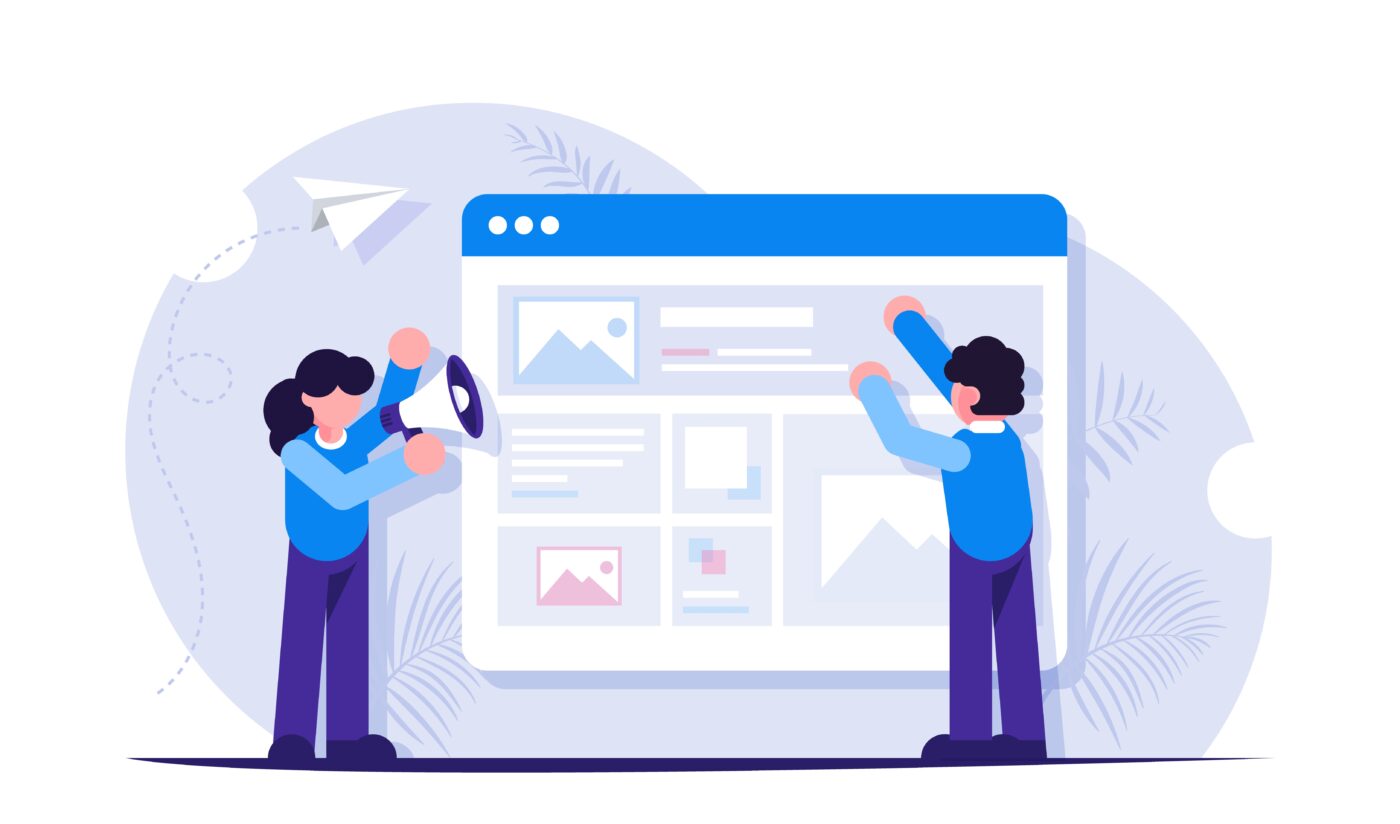
画像リンクのクリック率は、見た瞬間に「自分に関係がある」「押すと何が起きる」が伝わるかで決まります。まず、画像の主役(商品・完成イメージ・ベネフィット)を中央 or 右側に大きく配置し、左側や下部の余白に短いメッセージを置くと視線の流れが安定します。
色は背景を明るく、行動エリア(擬似ボタンや矢印)にコントラストを付けると可読性が上がります。
スマホ閲覧が中心のアメブロでは、文字は短く太く、行間を広めにして小さな画面でも一目で理解できることが重要です。
さらに、画像内の文言・本文の誘導文・リンク先の見出しを同じ表現で統一すると、押した後の“期待外れ”が減り、離脱を防げます。
最後に、装飾は「余白>要素数」を意識してください。情報を詰め込みすぎると肝心のクリックが埋もれます。
役割(理解→行動)に合わせて、写真型とバナー型を使い分け、各フェーズで読者の迷いをひとつずつ取り除いていくことが、安定したCTR向上につながります。
- 何を得られるかをひと言で→ベネフィットを大きく明記
- どこを押せば良いかを明確に→擬似ボタン+余白で強調
- 押した後の世界を一致→本文・画像・リンク先の表現統一
行動喚起テキストとボタン風装飾
行動喚起テキスト(CTA)は「動詞+読者の利益」の順で短く作ると伝わりやすいです。例として「3分で整える→チェック表を受け取る」「失敗例を先読み→回避策を見る」のように、押す理由を先に見せてから具体行動を続けます。
擬似ボタンは、角丸の長方形+軽い影+十分な内側余白で“押せる雰囲気”を作ります。背景とボタンの彩度差を付け、文字は太字・短文・改行少なめで可読性を確保しましょう。
矢印(→)や小さなアイコンを右端に添えると、行き先のイメージが伝わりクリックの迷いが減ります。ボタンの周囲は最低でも文字サイズの1.5〜2倍程度の余白を取り、隣接リンクとの距離を確保します。
画像内の説明テキストは最大でも2行までに抑え、詳細は本文に任せるのがスマホでは効果的です。季節や企画で色を変える場合も、CTAの語尾とボタンの位置は固定すると再訪読者に学習効果が生まれます。
【作成のコツ】
- 文型は「動詞+利益」→例:時短する→テンプレを見る
- 擬似ボタンは角丸・影・内側余白で“押せる”を演出
- 背景と文字のコントラストを強め、2行以内で完結
- 右端に→を置き、視線の出口を明確化
| 要素 | 設計ポイント |
|---|---|
| CTA文言 | 動詞で開始/数字・具体語を優先(例:5分で・テンプレ) |
| ボタン | 角丸・影・余白で押下感/色は背景とコントラスト |
| 周辺余白 | ボタン高さの1.5〜2倍を目安に確保→誤タップ防止 |
配置場所と回遊を促す導線設計
クリック率は「どこに置くか」で大きく変わります。読者は冒頭で“読む価値”を判断し、中盤で“試す/比較する”、末尾で“決める”傾向があるため、画像リンクはこの流れに沿って役割分担します。
冒頭は写真リンクでベネフィットを示し、本文の導入と整合させて“読む理由”を提示。中盤は手順・比較・事例の直後に、補助的なバナーで「詳細を見る」「テンプレを使う」など具体行動を近接配置します。
末尾はまとめの直後に本命CTA(申込/購入/DL)を置き、同内容のテキストリンクも併設して取りこぼしを防ぎます。
内部回遊を狙う場合は、カテゴリのハブ記事や関連3本への画像リンクを“横並びグリッド”で提示すると、次の選択がしやすく滞在が伸びます。
外部誘導は、本文で前置き→画像で提案→テキストで再確認の“三段構え”にするとミスマッチが減ります。
- 冒頭:写真リンクでベネフィット提示→本文へ誘導
- 中盤:手順/比較直後に補助バナー→行動の最短導線
- 末尾:まとめ直後に本命CTA+同意のテキストリンク
【回遊設計のヒント】
- 内部:ハブ記事・特集バナーを横並びで提示→選択しやすく
- 外部:前置き→画像提案→テキスト再確認で納得感を補強
- 重複リンクは2か所まで→迷いを減らし主役を明確化
読み込み速度と画像最適化の基本
同じデザインでも、読み込みが遅いだけでクリック前に離脱が増えます。画像は「サイズ」「形式」「圧縮」を意識して最適化しましょう。サイズは表示幅に合わせて縮小し、スマホ基準で横600〜800px前後が扱いやすい目安です。
形式は写真系ならJPEG、文字や図形中心ならPNG、可能なら圧縮効率の高いWebPなども選択肢です。圧縮は画質が破綻しない範囲で容量を下げ、1枚あたり200KB前後を上限の目安にすると安定します。
縦に長い1枚で全情報を詰め込むより、要点ごとに分割した複数画像の方が体感速度が上がるケースもあります。遅延読み込み(ファーストビュー外の画像は後読み)に対応しているテーマなら有効化を検討してください。
最後に、公開前はスマホ回線で実機チェックを行い、画像のにじみ・文字の潰れ・ボタンの押しにくさがないかを確認します。問題があれば、文字を1〜2pt大きく、コントラストを強め、余白を増やすだけでもCTRは改善します。
【最適化チェック】
- 表示幅に合わせてリサイズ→等倍表示で鮮明に
- 写真=JPEG/文字多め=PNG(対応時はWebPも検討)
- 容量は1枚200KB前後を目安に圧縮
- 実機で回線チェック→にじみ・押しにくさを修正
- 高解像度の原寸貼り→表示幅に合わせて縮小・圧縮
- 文字が小さく読めない→短文化+フォント太め+行間広め
- 1枚に情報過多→要点ごとに分割しスクロールで見せる
リンク先設計と外部誘導のルール

画像リンクは「どこへ案内するか」で成果が大きく変わります。最初に決めるのはリンクの“役割”です。
内部回遊が目的ならハブ記事・カテゴリ一覧・関連3本へ、収益や申込が目的なら自社LPやAmeba Pickの商品詳細など“次の行動が完了できる場所”に接続します。
重要なのは〈画像の文言・本文の誘導文・リンク先の見出し〉を同じ表現でそろえ、押した後の体験を一致させることです。
外部誘導では、離脱感を減らすために本文で事前説明→画像で提案→テキストで再案内の三段構えが有効です。
さらにスマホ中心の閲覧を想定し、リンク先ページのファーストビュー(見出し・主要ボタン・価格/所要時間など)がすぐ読めるかも点検しましょう。
計測面では、外部URLにUTMなどの識別子を付与してCTR→CVまで追えるように設計します。短縮URLや専用LPを使うと、どの画像が効いたかを後から比較しやすくなります。
【リンク先を決める基準】
- 内部回遊:ハブ記事/まとめ/関連3本へ→滞在と読了を伸ばす
- 外部誘導:申込/購入/ダウンロードへ→到達点が明確なページ
- 表現の一致:画像・本文・リンク先の見出しを統一
| 目的 | 適したリンク先と確認ポイント |
|---|---|
| 回遊 | カテゴリ/特集→導入・見出しの語を記事側と一致 |
| 収益 | 商品詳細/LP→価格・特典・申込ボタンが即見える |
| 資料 | PDF/チェックリスト→所要時間・使い方の明記 |
リンク先URLの選定と一致性の担保
URL選定は「読者の期待と到達点の一致」が最優先です。まず、画像のメッセージを一文に要約し、それに“完全一致”するページを選びます。
例として、画像が「チェックリストを受け取る」なら、遷移先はチェックリストのDLページ直リンクが最適で、記事のトップや別の紹介ページは避けます。
外部サイトに誘導する際は、SSL対応(https)、運営者情報、連絡先、返金・配送などの基本情報が即時確認できるかをチェックし、安心して進めるURLのみを採用します。
重複導線は迷いを生むため、同一画像に異なる目的のリンクは付けません。計測の観点では、同一のLPでも「?utm_source=ameblo&utm_medium=image&utm_campaign=banner_top」のように識別子を付け、配置場所ごとに成果を比較します。
最後に、リンク切れ・リダイレクト多段・遅延表示は離脱の原因になるため、公開前後に実機での遷移速度と表示崩れを必ず確認しましょう。
- 画像の文言とリンク先の見出しが同一表現
- https/運営者情報/連絡先が即確認できる
- 目的は1画像=1リンクに厳格化
- UTM等で配置別に計測できる
nofollow設定と信頼性のチェック
外部リンクの扱いは“読者保護と運用の安全性”を軸に考えます。基本は、信頼できる運営者・正確な商品情報・問い合わせ先が明示されたページのみへ誘導することです。
医療・金融・美容などのセンシティブ領域では、誇張表現や根拠不明の記載がないかを事前に点検し、リスクを感じるURLは採用しません。nofollowについては、エディタの仕様上、リンク属性の直接指定が制限される場合があります。
その場合は、(1)自社サイトの中継ページでリンク属性を管理する、(2)短縮URL管理サービスや独自のリダイレクト設定で属性・計測をまとめる、など“管理できる層”に一度集約する方法が有効です。
いずれにせよ、nofollowは“検索評価のコントロール”であり、読者体験を最優先に設計することが前提です。
最後に、外部サイトの表示速度やスマホ最適化、広告の過多もユーザー体験に直結します。読み込みが極端に遅い・広告が多すぎて誤タップが起きやすいサイトは、リンク先の再検討を行いましょう。
【信頼性チェックの観点】
- 運営者・連絡先・規約/特商法表記の明示
- 誇張や断定表現がないか、根拠の提示有無
- スマホ最適化と表示速度、広告の過多
- 必要に応じて中継ページでnofollow/計測を管理
誤クリック防止とアクセス解析の実装
誤クリックを防ぐ設計は、CTRと満足度の両方を守ります。画像の周囲に十分な余白を設け、隣接するテキストリンクや別ボタンとの距離を確保します。
画像自体は“押しやすい最小サイズ”を守り、スマホで指がかぶらない大きさ(目安:高さ80〜120px以上、ボタン内側余白しっかり)に整えます。
同一画面に同目的のリンクを重複させると迷いを生むため、主要導線は2か所までに限定し、役割が被るバナーは整理します。解析は「クリック→どのページで→どの位置の画像か」を識別できる設計が肝心です。
外部URLにはUTMを付与し、配置名(utm_content=top_banner、mid_photo 等)で差を可視化。短縮URLのクリックログ、専用LPのPV/離脱率、CV計測を組み合わせて“画像の貢献度”を評価します。
内部回遊は、ハブ記事のPV増加・回遊深度・滞在時間のセットで判断し、効かない位置は画像の大きさ/文言/位置をABテストで改善します。
- 画像まわりに十分な余白→隣接リンクと距離を取る
- 導線は目的ごとに主役を1つ、重複は2か所まで
- UTM/短縮URL/専用LPで位置別の成果を識別
- 効かない配置はサイズ・文言・位置を小刻みにABテスト
【計測設計のヒント】
- 命名を統一(utm_campaign=記事名/utm_content=配置名)
- 外部CVはLPの解析で、内部は回遊指標で効果を判定
- 公開直後・24時間後・1週間後の3タイミングで再評価
サイドバー画像リンクと応用
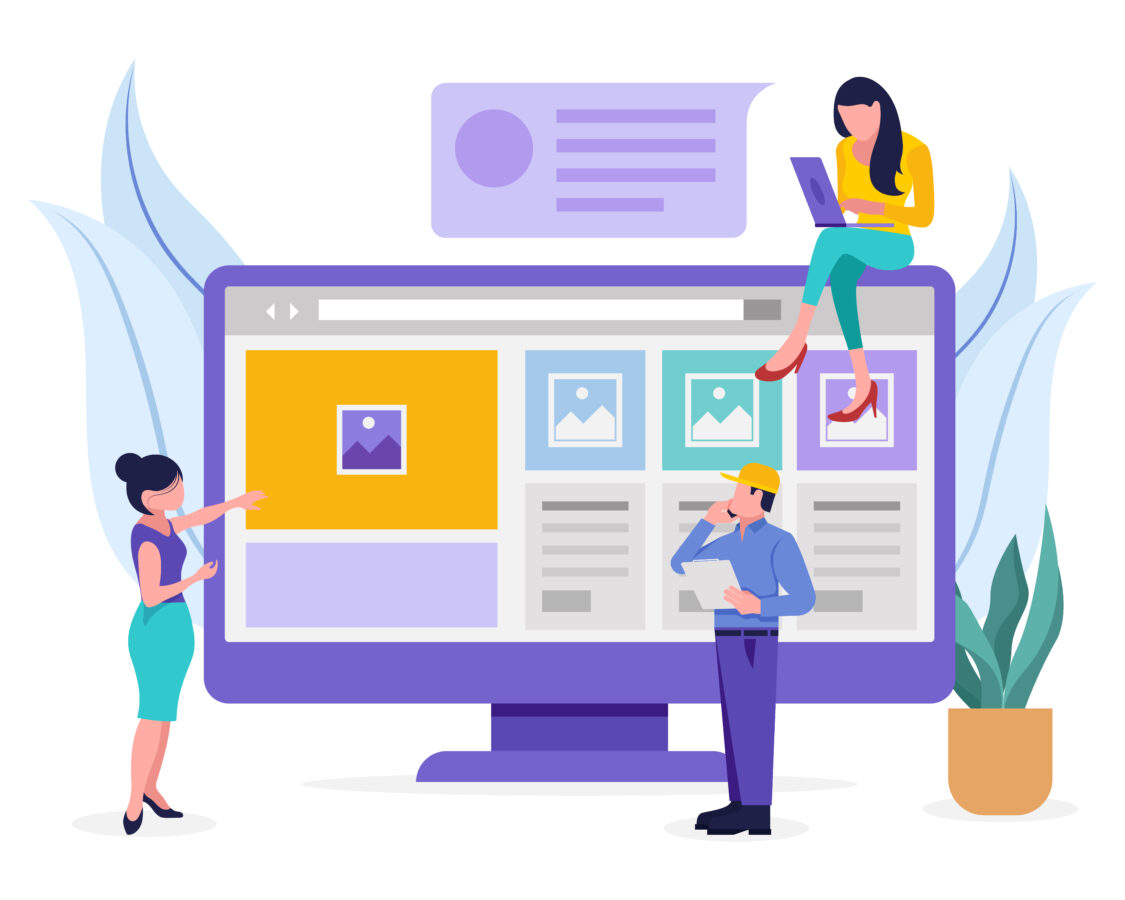
サイドバー(フリースペース等)に設置する画像リンクは、記事本文とは独立して常時視界に入りやすい導線です。
読者がどのページにいても同じ位置に表示されるため、特集や申込ページ、自社PDFや講座の案内など“いつクリックしても価値がある案内”を置くと効果が出やすくなります。
設計のコツは、①目的を1つに絞ったバナー(例:無料チェックリストDL)を主役にする、②色数を抑えサイト全体のトーンに合わせる、③スマホを意識して文字を短く太く、押しやすい余白を確保する、の3点です。
複数のバナーを縦に並べる場合は重要度の高い順に上から配置し、類似目的のリンクは2点までに整理すると迷いが減ります。
定常訴求(プロフィール・特集・LINE誘導 等)と時限訴求(キャンペーン・セミナー 等)を分け、月初に差し替え計画を作ると運用が安定します。
最後に、画像の文言・本文の案内・リンク先の見出しを同じ表現でそろえ、クリック後の期待差をなくすことが継続的な成果につながります。
- 主役バナーは1つに絞り、色数と文言をミニマムに
- 定常訴求と時限訴求で枠を分け、月初に差し替え
- 画像・本文・リンク先の表現を統一して期待差を解消
フリースペースへの設置と運用
フリースペースは“固定の告知枠”として活用すると成果が安定します。まず、目的(回遊・資料DL・申込)を1つ決め、縦長の標準サイズ(例:横幅に合わせた比率固定)でバナーを用意します。
設置は管理画面のフリースペース編集から行い、画像とリンク先URLを設定→プレビューで位置と遷移を必ず確認します。
リンク切れや古いキャンペーンの放置は信頼低下につながるため、差し替え日をカレンダーに登録し、月1の棚卸しをルーチン化しましょう。
複数バナーを置く場合は、主役→補助の順で縦並びにし、各バナーの間に十分な余白を入れると誤タップを防げます。
クリック計測は、リンク先URLに識別子(utm_content=sidebar_main 等)を付け、本文中のバナーと成果を比較すると改善が速くなります。
【運用チェックリスト】
- 主役バナー1点+補助1点まで→迷いを最小化
- 月初に文言・画像・リンクの棚卸し→期限切れを排除
- プレビューで表示崩れ/遷移先/押しやすさを確認
- リンクに識別子を付け配置別の成果を比較
| 項目 | 運用ポイント |
|---|---|
| 目的設定 | 回遊・DL・申込のいずれか1つに絞る→文言と色で明確化 |
| 配置順 | 重要度高いものを上、似た導線は2点まで→迷いを抑制 |
| 更新管理 | 差し替え日をスケジュール化→放置バナーを防止 |
シリーズ記事・特集バナーの設計
シリーズ記事や特集ページへの導線は、サイドバーと相性が良いです。まず、テーマの柱を3本程度に絞り、それぞれの“ハブ記事(まとめ)”を用意します。
バナーはシリーズ名+到達点をひと言(例:内部導線の整え方→始める)で示し、サムネ画像はシリーズ内でトーンとレイアウトを統一。
読者は“見慣れた形”を見つけるとクリック判断が速くなるため、位置・サイズ・CTA文言(例:→詳しく見る)を固定します。
連載更新時は、最新回のサムネを特集バナーの1枚目として差し替え、ハブ記事へ集約リンクを置くと回遊が加速します。
さらに、本文末にも同じ特集バナーを設置し、記事→サイドバー→特集の三角導線で滞在を伸ばせます。
- シリーズごとに色/レイアウト/CTAを固定→認知を蓄積
- 1枚目は最新回、2枚目以降は定番回→ハブへ集約
- サイドバーと本文末の二重設置で回遊を強化
【デザインの目安】
- 文字は短く太く(2行以内)→ベネフィット優先
- 余白と枠線で押下領域を明確化→誤タップを防止
- 画像・本文・ハブ記事の見出し表現を統一
Ameba Pick連携と自社コンテンツ導線
収益化は「Ameba Pick×自社コンテンツ(PDF・講座・相談)」の2本柱で組むと運用がシンプルです。サイドバーの主役バナーは自社コンテンツ(例:無料PDF→有料PDF/講座へ)に据え、補助枠にAmeba Pickの代表商品への画像リンクを配置します。
Pickは“体験に基づく推薦”を前提に、使用シーンの写真+短いレビュー要約+「詳しく見る」のボタン風装飾で構成するとクリックが安定します。
自社側は、無料→有料への段階設計(無料チェックリスト→PDF→講座→相談)を明確にし、各段のバナー色とCTAを統一します。
リンク先は期待と一致させ、到達点・所要時間・特典をファーストビューで確認できるページへ接続します。
計測は、Pick側はクリックと成果、自社側はDL数・申込数・相談成約率を週次で確認し、反応の弱いバナーは文言/色/位置を小刻みにABテストします。
- 誇張・断定表現を避け、体験と事実を分けて記載
- 画像・本文・リンク先の表現を統一→期待外れを防止
- 同目的のリンクを乱立しない→主役1・補助1の原則
| 導線 | 目的 | 設計ポイント |
|---|---|---|
| Ameba Pick | 体験に基づく商品提案 | 使用シーン写真+短評+「詳しく見る」→商品詳細へ |
| 自社PDF | 無料→有料の段階化 | 無料DLバナーを主役に→PDF販売→講座/相談へ誘導 |
| 講座/相談 | 結果直結の支援 | 到達点・所要時間・料金・申込ボタンを即表示 |
【運用ヒント】
- 主役は自社、補助でPickを常設→収益の安定化
- 週次でクリック/申込を確認→文言・色・位置をABテスト
- 季節や企画に合わせ、補助枠のみ随時差し替え
まとめ
画像リンクは「見せる→押してもらう→期待に応える」の三位一体が鍵です。目的に応じてバナー/写真を使い分け、スマホ/PCで表示を確認。リンク先は内容と一致させ、必要に応じてnofollowを設定。
代替テキストや新しいタブの指定も整え、設置位置と文言を計測→改善しましょう。サイドバーにも常設し、回遊と成約を安定させていくのが近道です。